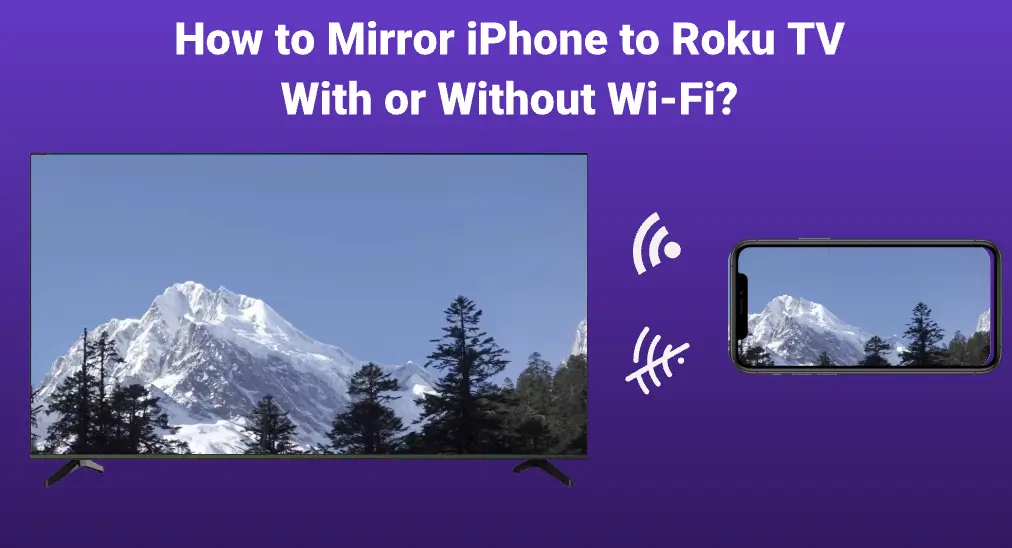
Bevorzugen Sie es, Videos von einem iPhone auf einem größeren Bildschirm zu sehen? Dieser Beitrag zeigt Ihnen, wie das geht. Wie man ein iPhone auf einen Roku-Fernseher spiegelt. Mit oder ohne Netzwerk. Das Spiegeln Ihres iPhone-Bildschirms auf Ihren Roku-Fernseher kann mehr Unterhaltung bieten. Scrollen Sie nach unten, um mehr über die Details zu erfahren.
Inhaltsverzeichnis
Warum Ihren iPhone auf Roku Fernseher spiegeln?
Sie haben vielleicht viele Fotos und Videos mit Ihrem iPhone aufgenommen und möchten diese mit Ihrer Familie oder Freunden teilen. Wie können Sie sie teilen? Drängen sie sich, um einen Blick auf diese Fotos und Videos auf dem kleinen iPhone-Bildschirm zu werfen? Der Teilungsprozess ist möglicherweise nicht so wunderbar, wie Sie es sich vorstellen, wenn Sie fünf oder mehr Freunde haben, mit denen Sie Ihr Glück teilen möchten.
Wie kann man seine Freude besser mit seinen Freunden teilen? Die Bildschirmspiegelungstechnologie ist in diesem Fall hilfreich. Mit Bildschirmspiegelung können Sie alles, was auf Ihrem iPhone-Bildschirm passiert, auf einen Fernseherbildschirm übertragen, wie zum Beispiel auf einen Roku Fernseher. Dann können Ihre Freunde Ihre Freude auf entspannte Weise erleben: Sie sitzen auf Ihrem Sofa und betrachten Fotos und Videos auf Ihrem Fernseher.
Nun, wie kann man ein iPhone auf einen Fernseher spiegeln? Die folgenden Schritte führen Sie durch den Prozess des Spiegelns eines iPhone auf Roku Fernseher. Die gemeinsamen Lösungen gelten auch für iPads.
Wie man ein iPhone mit Wi-Fi auf einen Roku-Fernseher spiegelt
Es gibt zwei Möglichkeiten, ein iPhone mit einem Netzwerk auf einen Roku Fernseher zu spiegeln: eine Möglichkeit ist die Verwendung von Apple AirPlay und die andere die Verwendung einer Bildschirmspiegelungs-App. Beide Methoden erfordern keine Kabel oder externe Geräte und sind einfach durchzuführen.
iPhone auf Roku Fernseher über AirPlay spiegeln
Apple AirPlay ist ein drahtloses Protokoll für die Bildschirmspiegelung zwischen Geräten im selben Netzwerk. Glücklicherweise unterstützen iPhones und iPads mit iOS 12.3 oder höher das Streaming von Audio und Video mit AirPlay, und Roku-Streaming-Geräte, die Roku OS 9.4 oder höher verwenden, haben Apple AirPlay integriert.
Wie lautet die Betriebssystemversion Ihres iPhones und Ihres Roku-Streaminggeräts? Folgen Sie den unten stehenden Schritten, um dies herauszufinden.
Check the iOS version:
- Auf Ihrem iPhone öffnen Sie Einstellungen App tippen und Allgemein option.
- Tap the Software-Aktualisierung Option auf der Allgemeinen Seite.
- Überprüfen Sie die aktuelle Betriebssystemversion am unteren Bildschirmrand und prüfen Sie, ob ein Update verfügbar und zur Installation bereit ist. Wenn ja, tippen Sie darauf, um das Update zu starten.
Überprüfen Sie die Roku OS-Version:
- Drücken Sie die Home-Taste auf Ihrer Roku-Fernbedienung.
- Wählen Einstellungen > System > Systemaktualisierung.
- Überprüfen Sie die aktuelle Software- und Build-Version auf dem Bildschirm für Systemaktualisierungen.
- Wählen Sie die Check Now Option, um manuell nach Updates zu suchen, und wenn ein Update verfügbar ist, wird Ihr Roku-Gerät dieses automatisch herunterladen und installieren.

Sie können auch überprüfen die AirPlay-Kompatibilitätsliste von Apple, um zu sehen, ob Ihr Roku-Fernseher AirPlay unterstützt oder nicht.
Wenn Ihre beiden Geräte die Betriebssystemanforderungen erfüllen, können Sie den Spiegelungsprozess über AirPlay starten. Wie kann man das iPhone über AirPlay auf Roku Fernseher bildschirm spiegeln? Gehen Sie zu den folgenden Schritten.
Schritt 1. Aktivieren Sie AirPlay auf Ihrem Roku-Streaminggerät.
- Drücken Sie die Zuhause Knopf auf Ihrer Fernbedienung.
- Gelangen Einstellungen > Apple AirPlay und HomeKit > AirPlay- und HomeKit-Einstellungen.
- Schalten Sie ein. AirPlay wenn nötig.

Schritt 2. Verbinden Sie Ihr iPhone mit Ihrem Roku über AirPlay.
Hinweis: Stellen Sie sicher, dass die beiden Geräte dasselbe Netzwerk nutzen.
- Öffnen Kontrollzentrum Auf Ihrem iPhone tippen Sie auf die Bildschirmspiegelung-Schaltfläche (gekennzeichnet durch zwei sich überlappende Rechtecke).
- Wählen Sie Ihr Roku-Gerät aus. Bildschirmspiegelung Bildschirm.

Schritt 3. Geben Sie den Code ein, der auf Ihrem iPhone erscheint, auf dem Bildschirm Ihres Fernsehers und wählen Sie OK option.
Ihr iPhone-Bildschirm wird auf den Roku gespiegelt, und Sie können Videos von Ihrem Telefon auf dem großen Fernseher-Bildschirm anschauen. Um Bildschirmspiegelung ausschalten, tippen Sie einfach auf Stopp. Bildschirmspiegelung option.
iPhone auf Roku Fernseher über Bildschirm spiegeln mithilfe einer App
Sie können auch eine App zur Bildschirmspiegelung verwenden, um Ihren iPhone-Bildschirm problemlos auf Ihren Roku zu spiegeln. Bildschirmspiegelung-App entwickelt und entwickelt von BoostVision wird dringend empfohlen.
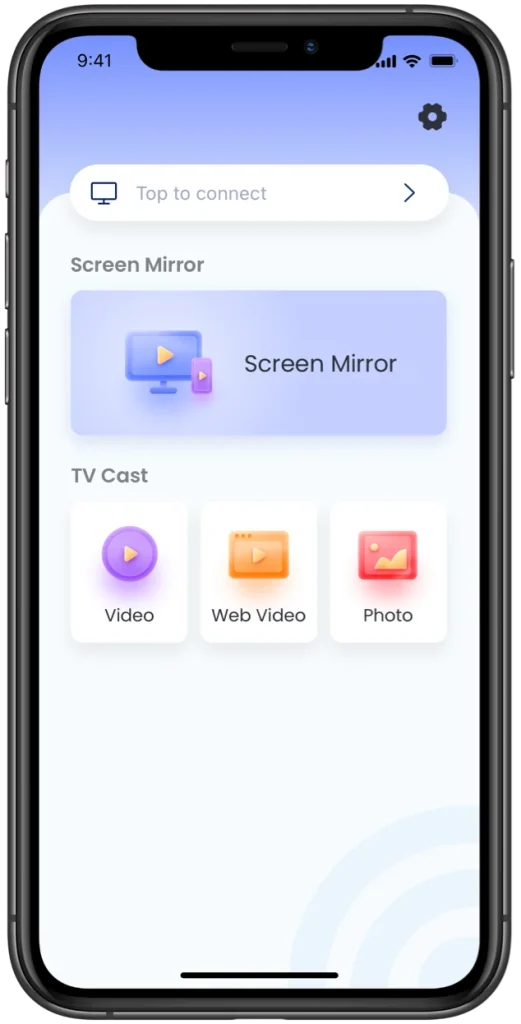
Die App unterstützt mehrere Fernseher-Marken, einschließlich Roku TV, und ist sowohl mit iOS als auch mit Android kompatibel. Darüber hinaus integriert die App die Bildschirmspiegelung und Übertragungsfunktionen, was das Teilen von Audio, Videos und Fotos aus lokalen oder Online-Quellen erleichtert.
Hinweis: Bildschirmspiegelung und Übertragung werden häufig miteinander verwechselt, sie sind jedoch nicht dasselbe. Der größte Unterschied besteht darin, dass bei aktivierter Bildschirmspiegelung alles auf dem Telefonbildschirm auf dem Roku-Gerät angezeigt wird, während bei aktivierter Übertragung nur der ausgewählte Inhalt auf dem Telefonbildschirm auf dem Roku-Gerät angezeigt wird. Um mehr Unterschiede zwischen den beiden Streaming-Technologien zu erkunden, lesen Sie bitte Die Roku-Supportseite..
Wenn es gibt Kein Ton während der Bildschirmspiegelung. Mit AirPlay versuchen Sie diese App. Wie kann man auf einem Roku-Fernseher mit einem iPhone bildschirm spiegeln mithilfe der App? Der Prozess läuft wie folgt ab:
Schritt 1. Laden Sie die App aus dem App Store herunter und lassen Sie sie auf Ihrem iPhone installieren.
Laden Sie die Bildschirmspiegelung: Fernseher Übertragen App herunter
Schritt 2. Bestätigen Sie, dass Ihr iPhone und Ihr Roku-Fernseher mit demselben Netzwerk verbunden sind und der Bildschirmspiegelungsmodus auf Ihrem Roku auf Aufforderung oder immer zulassen eingestellt ist.
Schritt 3. Auf der App-Oberfläche klicken Sie auf Tippen Sie, um eine Verbindung herzustellen Zone, wählen Sie Ihr Roku-Gerät aus und tippen Sie auf das Verbinden Knopf.

Schritt 4. Wenn der Name Ihres Roku-Geräts in der App-Oberfläche erscheint, ist die Verbindung erfolgreich eingerichtet, und Sie können die Bildschirm spiegeln option.

Schritt 5. Passen Sie die Streaming-Einstellungen einschließlich der Qualität und des Tons an und tippen Sie auf den Starten Sie die Bildschirmspiegelung Knopf.

Schritt 6. Klicken Sie auf die Starten Sie die Übertragung Option und warten Sie auf das Ende des Countdowns.

Ihr iPhone-Bildschirm wird auf Ihren Roku-Fernseher kopiert. Um den Bildschirmspiegelungsvorgang zu beenden, klicken Sie auf den Sendung beenden Option auf der App-Oberfläche.
Das dreht sich alles darum, wie man ein iPhone mit einem Roku Fernseher über ein Netzwerk spiegelt. Nun, ist es möglich, Inhalte von Ihrem iPhone auf Ihren Roku Fernseher ohne Netzwerk zu übertragen? Die Idee wird unten geteilt.
Wie man ein iPhone ohne WLAN auf einen Roku-Fernseher spiegelt
Ob Sie die Bildschirmspiegelung über AirPlay oder die BoostVision-App starten, eine Netzwerkverbindung auf Ihrem iPhone und Roku-Fernseher ist notwendig. Es gibt jedoch einen Sonderfall: kein Netzwerk ist verfügbar oder die beiden Geräte können nicht dasselbe Netzwerk verwenden.
In diesem Fall werden externe Geräte benötigt, und Sie können die externen Geräte verwenden, um eine Verbindung zwischen Ihrem iPhone und Roku Fernseher ohne Netzwerk einzurichten. Was sind sie? Es handelt sich um ein HDMI-Kabel und einen Lightning-auf-HDMI-Adapter. Die meisten Adapter sind mit dem iPhone kompatibel, aber der optimale ist Apples Lightning-Digital-AV-Adapter..

Der Adapter unterstützt die Bildschirmspiegelung dessen, was auf Ihrem iPhone-Bildschirm angezeigt wird, einschließlich Apps, Präsentationen, Webseiten, Diashows und mehr, auf Ihren HDMI-ausgestatteten Fernseher (wie Roku TV) oder ein anderes kompatibles Display.
Nun zur Sache, wie man ein iPhone auf einen Roku-Fernseher ohne WLAN spiegelt:
Schritt 1. Schließen Sie den Lightning-auf-HDMI-Adapter an den Ladeanschluss Ihres iPhones an.
Schritt 2. Stecken Sie ein Ende des HDMI-Kabels in den HDMI-Anschluss des Adapters, stecken Sie das andere Ende in den HDMI-Anschluss Ihres Roku-Fernsehers und merken Sie sich die HDMI-Nummer.
Schritt 3. Ändern Sie den Eingang an Ihrem Roku-Fernseher..
- Drücken Sie die Zuhause Drücken Sie die Taste auf Ihrer Roku Fernseher-Fernbedienung und wählen Sie die Einstellungen Option vom Startbildschirm.
- Wählen Sie aus und finden Sie Fernsehereingänge Wählen Sie die Option und wählen Sie den HDMI xxx, mit dem Ihr iPhone verbunden ist.
Dann werden Sie feststellen, dass der Inhalt Ihres iPhone-Bildschirms auf Ihrem Roku-Fernseher übertragen wird. Um die Bildschirmspiegelung zu stoppen, trennen Sie Ihr iPhone von Ihrem Roku-Fernseher, indem Sie das HDMI-Kabel abziehen oder den Eingang auf den ursprünglichen zurückstellen.
Hinweis: Wenn das Geschehene nicht wie erwartet ist, überprüfen Sie, ob die Verbindung locker ist oder versuchen Sie ein anderes HDMI-Kabel.
Fazit
Wenn Ihr iPhone und Ihr Fernseher Roku mit demselben Netzwerk verbunden sind, können Sie die Bildschirmspiegelung über AirPlay, eine drahtlose Streaming-Technologie von Apple, oder über eine Bildschirmspiegelungs-App, wie die von BoostVision entwickelte Screen Mirroring-App, starten.
Ohne Netzwerk können Sie ein HDMI-Kabel und einen Lightning-Adapter verwenden, um eine physische Verbindung zwischen Ihrem iPhone und Roku herzustellen und die Bildschirmspiegelung zu starten.
Ob Sie auf das Netzwerk zugreifen können oder nicht, Sie können das, was auf dem Bildschirm Ihres iPhones angezeigt wird, mit wenigen Schritten auf den Bildschirm Ihres Roku-Fernsehers übertragen. Wenn dieser Beitrag hilfreich ist, teilen Sie ihn bitte mit anderen.
Wie man ein iPhone auf Roku Fernseher spiegelt FAQ
F: Wie kann ich mein iPhone auf Roku spiegeln?
Wenn Ihr Roku Roku OS 9.4 oder höher verwendet und Ihr iPhone iOS 12.3 oder später verwendet, gibt es drei Möglichkeiten, eine Verbindung zwischen den beiden Geräten herzustellen:
- Verwenden Sie AirPlay.
- Verwenden Sie eine App zur Bildschirmspiegelung (wie die App zur Bildschirmspiegelung, entwickelt von BoostVision)
- Verwenden Sie ein HDMI-Kabel und einen Lightning-Adapter.
Die ersten zwei sind machbar, wenn Ihre Geräte mit demselben Netzwerk verbunden sind, während der letzte verwendet wird, wenn Sie keinen Zugang zum Netzwerk haben.
F: Können Sie auf Roku Fernseher übertragen?
AirPlay ist nicht nur auf Apple-Geräten verfügbar, sondern kann auch auf beliebten Fernsehern wie Roku-Fernsehern, Samsung-Fernsehern, LG Smart-Fernsehern, Sony-Fernsehern und Vizio-Fernsehern gefunden werden.
Das bedeutet sicherlich nicht, dass jeder Roku-Fernseher AirPlay integriert hat, und nur das Roku-Gerät, das unter Roku OS 9.4 und später läuft, unterstützt AirPlay. Anders ausgedrückt, wenn Ihr Roku-Fernseher die Anforderungen erfüllt, können Sie AirPlay auf Roku-Fernseher verwenden.
F: Warum führt mein Roku-Fernseher keine Bildschirmspiegelung durch?
Die möglichen Gründe sind wie folgt:
- AirPlay könnte versehentlich deaktiviert worden sein.
- Ihr Roku-Fernseher und der Sender verwenden nicht dasselbe Netzwerk.
- Eine lange Distanz zwischen dem Sender und dem Fernseher
- Einige vorübergehende Störungen verhindern die Bildschirmspiegelung zum Roku Fernseher.
- Das Netzwerk ist instabil oder hat einige Probleme.
- Die Betriebssysteme auf den beiden Geräten sind veraltet.
- …
Für weitere Details überprüfen Sie bitte. 7 Lösungen zur Behebung von AirPlay, das auf Roku nicht funktioniert.
F: Kann ich mein iPhone ohne WLAN auf meinen Roku-Fernseher spiegeln?
Ja, Sie können Ihr iPhone auf Ihren Roku-Fernseher spiegeln, nachdem Sie die Verbindung zwischen ihnen mit einem HDMI-Kabel und einem Lightning-Adapter hergestellt und die Eingabequelle geändert haben.








